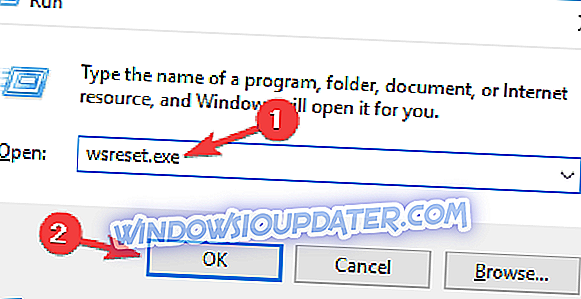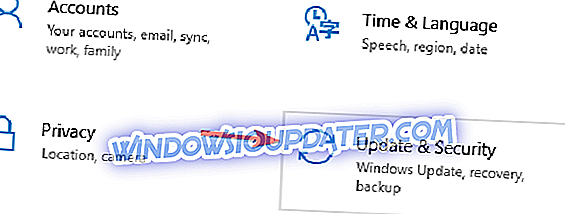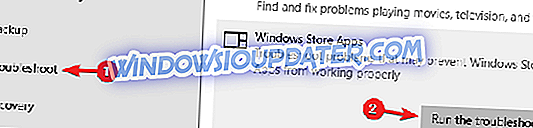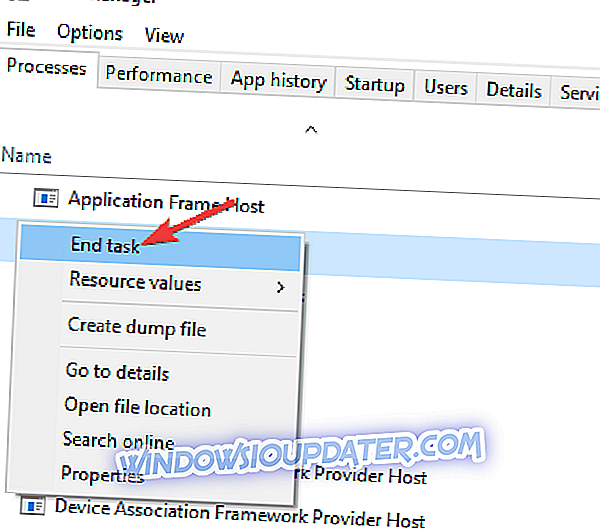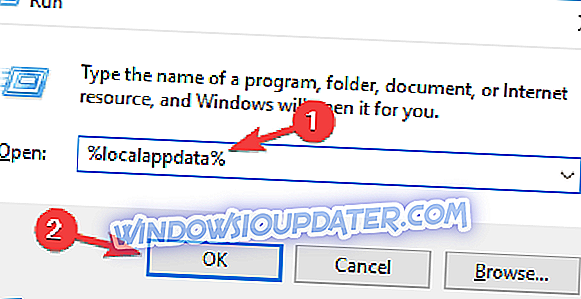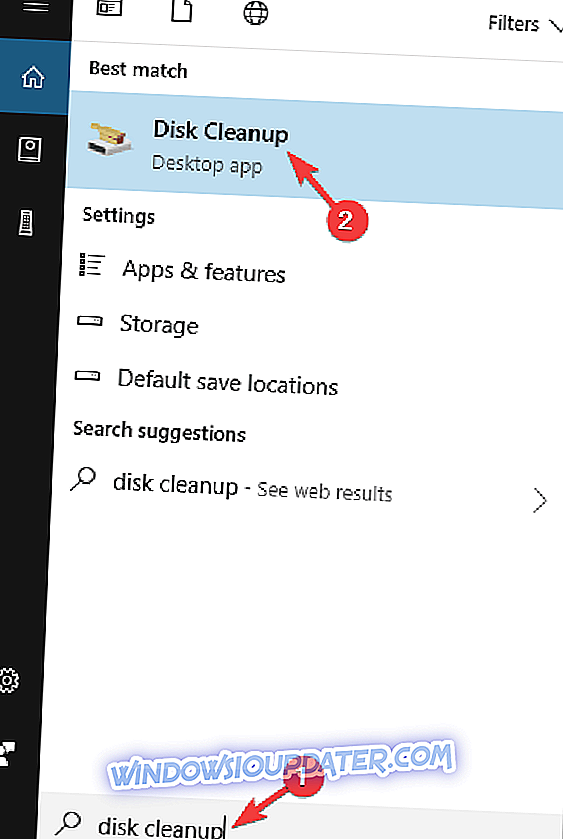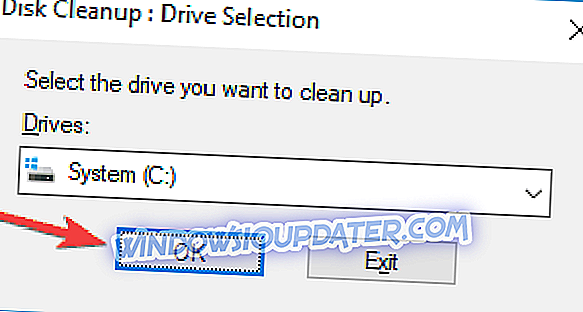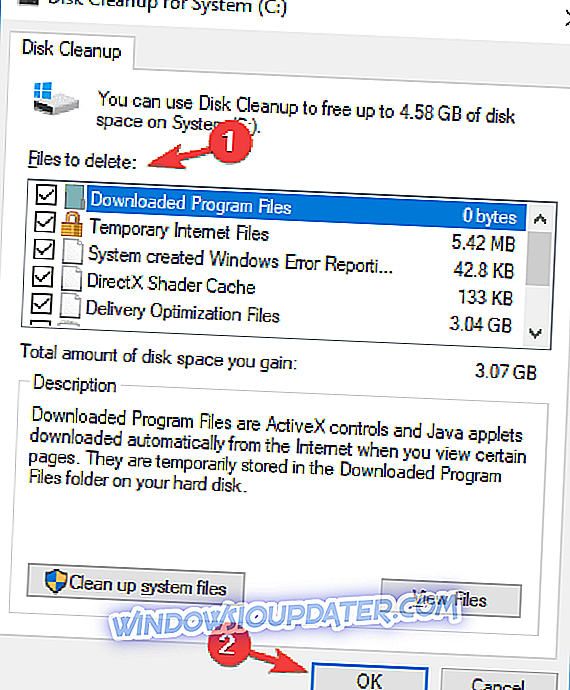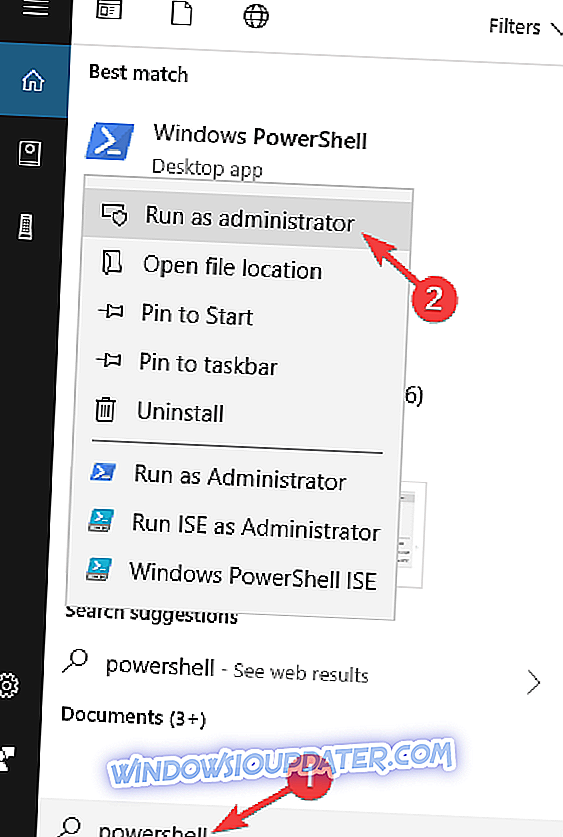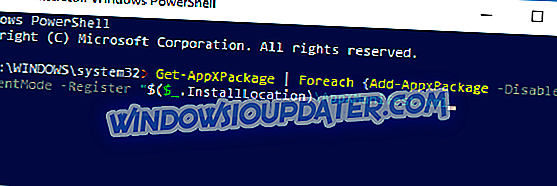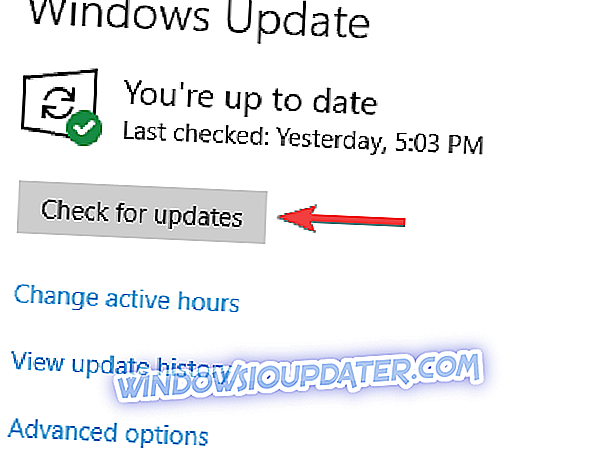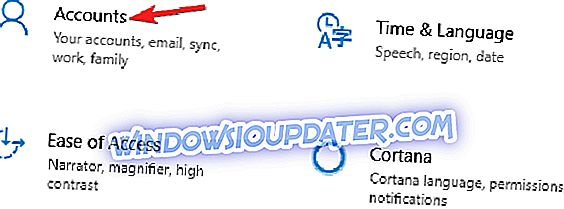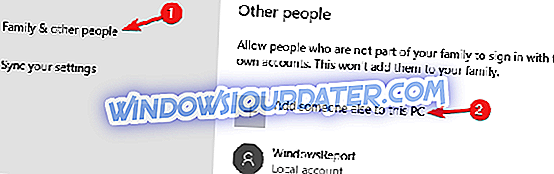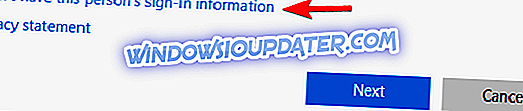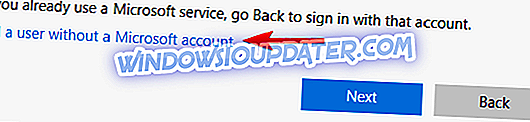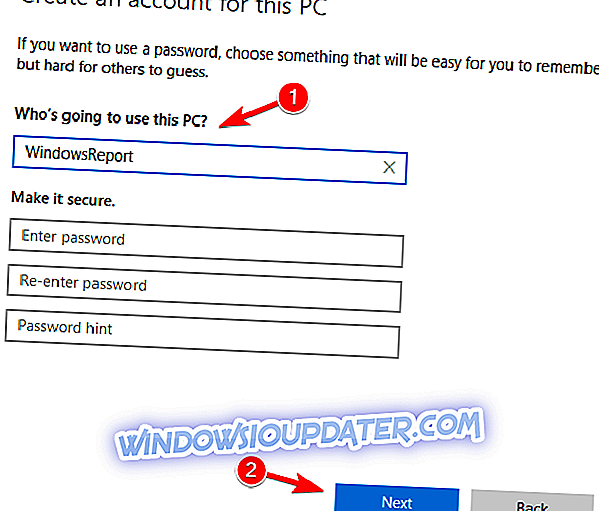Kod błędu 0x80d0000a jest jednym z najczęstszych problemów ze Sklepem Windows zgłaszanym ostatnio przez użytkowników. Ten błąd uniemożliwia użytkownikom pobieranie i aktualizowanie aplikacji, a nawet aktualizowanie samego Sklepu.
Ponieważ prawie każdy użytkownik Windows 10 używa co najmniej jednej aplikacji Windows Store, ten błąd może być poważnym i denerwującym problemem. Musimy to rozwiązać jak najszybciej.
Na szczęście istnieje proste rozwiązanie tego problemu i po jego zastosowaniu nie powinno być żadnych problemów.
Jak naprawić błąd 0x80d0000a w Sklepie Windows
Czasami możesz nie mieć dostępu do Sklepu Windows z powodu błędu 0x80d0000a. Mówiąc o tym komunikacie o błędzie, oto kilka podobnych problemów zgłoszonych przez użytkowników:
- Kod błędu sklepu z aplikacjami Windows 0x80d0000a - Jeśli wystąpi ten błąd podczas próby użycia Sklepu Windows, wystarczy uruchomić narzędzie do rozwiązywania problemów z aplikacjami Sklepu Windows, a problem powinien zostać rozwiązany.
- Pamięć podręczna Windows Store może być uszkodzona - czasami problemy z pamięcią podręczną mogą powodować problemy ze Sklepem Windows. Możesz jednak rozwiązać ten problem, zmieniając nazwę katalogu Cache.
- Błąd aktualizacji systemu Windows 10 0x80d0000a - Ten błąd może wystąpić podczas próby pobrania aktualizacji. Jeśli tak się stanie, sprawdź połączenie sieciowe.
Rozwiązanie 1 - użyj WSReset
Aby naprawić wszystko, wystarczy zresetować pamięć podręczną sklepu, używając funkcji WSReset i to wszystko. Po wykonaniu tego obejścia Sklep Windows powinien działać normalnie i nie będzie żadnych problemów z pobieraniem i aktualizowaniem aplikacji i gier.
Jeśli nie wiesz, jak uruchomić WSReset, wykonaj następujące instrukcje:
- Naciśnij klawisz Windows + R, aby otworzyć okno dialogowe Uruchom.
- Wpisz WSReset.exe, a następnie kliknij przycisk OK .
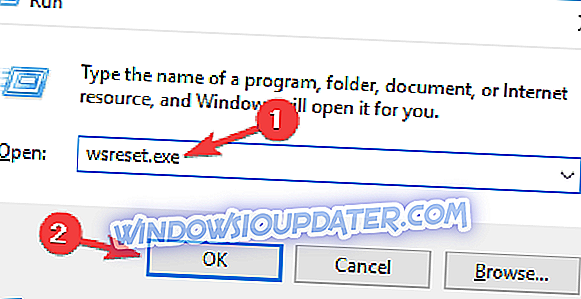
- Sklep zostanie teraz otwarty i pojawi się następujący komunikat: Pamięć podręczna sklepu została wyczyszczona. Możesz teraz przeglądać sklep w poszukiwaniu aplikacji.
To polecenie całkowicie zresetuje Sklep Windows, a problemy powinny zostać rozwiązane. Jednak niektórzy użytkownicy zgłaszali, że uruchomienie WSReset.exe na początku nie rozwiązuje problemu. W takim przypadku uruchom ponownie komendę, uruchom ponownie komputer i wszystko będzie dobrze.
Rozwiązanie 2 - Uruchom narzędzie do rozwiązywania problemów z aplikacjami Windows Store
Według użytkowników, jeśli nadal będziesz otrzymywać błąd 0x80d0000a podczas próby użycia Sklepu Windows, możesz rozwiązać problem po prostu uruchamiając narzędzie do rozwiązywania problemów ze Sklepem Windows. Wbudowane narzędzia do rozwiązywania problemów mogą rozwiązać różne problemy, a aby uruchomić narzędzie do rozwiązywania problemów, musisz wykonać następujące czynności:
- Naciśnij klawisz Windows + I, aby otworzyć aplikację Ustawienia .
- Przejdź do sekcji Aktualizacja i zabezpieczenia .
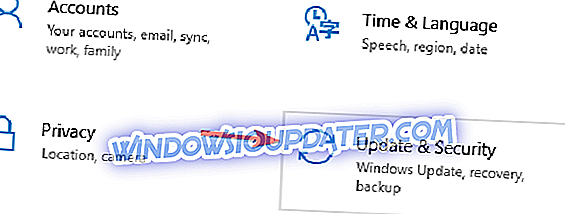
- Teraz wybierz Rozwiązywanie problemów z menu po lewej stronie. W prawym okienku wybierz Aplikacje sklepu Windows i kliknij przycisk Uruchom narzędzie do rozwiązywania problemów .
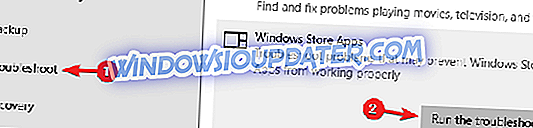
- Teraz postępuj zgodnie z instrukcjami wyświetlanymi na ekranie, aby ukończyć narzędzie do rozwiązywania problemów.
Po zakończeniu rozwiązywania problemów sprawdź, czy problem został rozwiązany.
Rozwiązanie 3 - Zmień nazwę folderu pamięci podręcznej
Jeśli masz problem z błędem 0x80d0000a w Sklepie Windows, możesz go naprawić, zmieniając nazwę folderu pamięci podręcznej. Czasami pamięć podręczna może zostać uszkodzona, ale zmiana nazwy tego folderu zmusi Sklep Windows do ponownego utworzenia pamięci podręcznej. Aby zmienić nazwę folderu pamięci podręcznej, najpierw wykonaj następujące czynności:
- Otwórz Menedżera zadań . Możesz to zrobić, naciskając Ctrl + Shift + Esc na klawiaturze.
- Po otwarciu Menedżera zadań zlokalizuj zadania Store and Store Broker . Kliknij prawym przyciskiem myszy każde zadanie i wybierz polecenie Zakończ zadanie z menu.
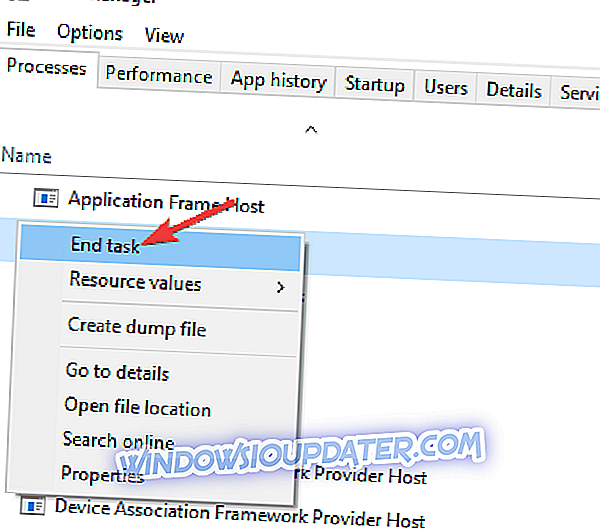
Po zakończeniu tych dwóch zadań możesz wprowadzić zmiany w folderze Pamięć podręczna. Aby to zrobić, wykonaj następujące kroki:
- Naciśnij klawisz Windows + R i wprowadź % localappdata% . Naciśnij klawisz Enter lub kliknij przycisk OK .
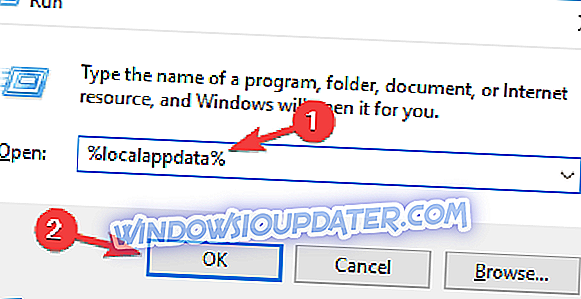
- Przejdź do pakietów Microsoft.WindowsStore_8wekyb3d8bbwe Katalog stanu lokalnego .
- Wewnątrz folderu LocalState powinien być widoczny katalog Cache . Zmień nazwę katalogu pamięci podręcznej na CacheOld .
- Teraz utwórz nowy folder w tym samym katalogu i nazwij go Cache .
Po wykonaniu tych czynności powinno być możliwe uzyskanie dostępu do Sklepu Windows bez żadnych problemów.
Rozwiązanie 4 - Spróbuj użyć oprogramowania VPN
Jeśli masz problemy ze Sklepem Windows i błędem 0x80d0000a, problemem może być twoje połączenie internetowe. Niewielu użytkowników zgłosiło, że rozwiązali ten problem po prostu za pomocą oprogramowania VPN. Jeśli nie jesteś zaznajomiony, oprogramowanie VPN ma na celu ochronę Twojej prywatności i nadanie Ci nowego adresu IP.
Kilku użytkowników zgłosiło, że za pomocą VPN mogli uzyskać dostęp do Sklepu Windows, więc warto rozważyć użycie oprogramowania VPN w przyszłości. Dostępnych jest wiele świetnych aplikacji VPN, ale jedną z najlepszych jest CyberGhost VPN .
Rozwiązanie 5 - Przeprowadź Oczyszczanie dysku
Według użytkowników czasami błąd 0x80d0000a może być spowodowany plikami tymczasowymi na komputerze. Pliki tymczasowe mogą zostać uszkodzone, co może prowadzić do tego i wielu innych problemów. Możesz jednak rozwiązać ten problem po prostu wykonując Oczyszczanie dysku. Aby to zrobić, wykonaj następujące kroki:
- Naciśnij klawisz Windows + S i przejdź do czyszczenia dysku . Wybierz Oczyszczanie dysku z listy wyników.
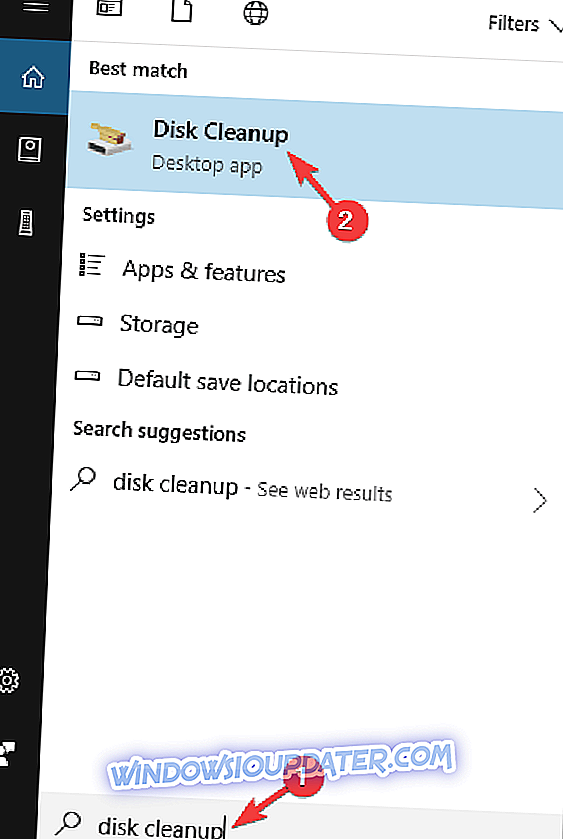
- Wybierz dysk systemowy, domyślnie powinien to być C i kliknij OK .
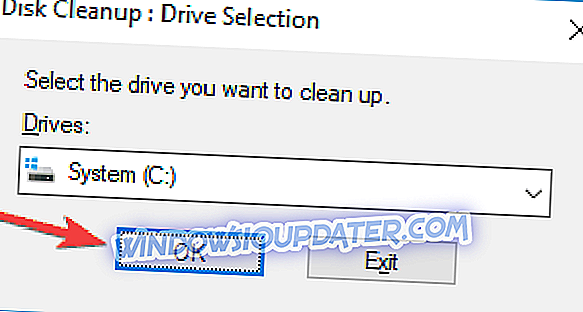
- Wybierz wszystkie elementy na liście i kliknij OK . Jeśli chcesz, możesz wybrać Oczyść pliki systemowe, aby usunąć tymczasowe pliki systemowe.
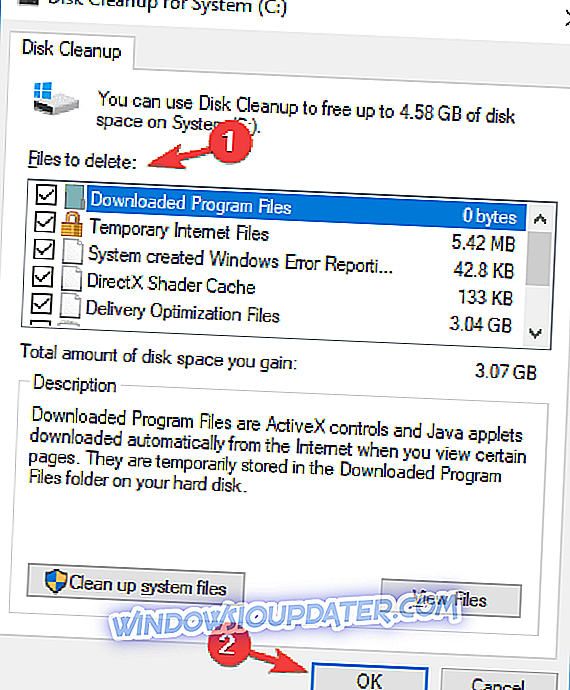
Po wyczyszczeniu plików sprawdź, czy problem został rozwiązany. Jeśli nie jesteś fanem Oczyszczania dysku i chcesz mieć potężniejsze narzędzie do usuwania plików tymczasowych, możesz rozważyć użycie CCleaner .
Rozwiązanie 6 - Ponownie zainstaluj wszystkie aplikacje Windows
Jeśli masz problemy ze Sklepem Windows i błędem 0x80d0000a, możesz rozwiązać problem po prostu uruchamiając pojedyncze polecenie z PowerShell. Według użytkowników problem można rozwiązać, instalując ponownie wszystkie aplikacje systemu Windows.
Przed wprowadzeniem jakichkolwiek zmian zalecamy utworzenie punktu przywracania systemu. PowerShell jest zaawansowanym narzędziem i czasami pewne problemy mogą wystąpić, jeśli nie jesteś ostrożny, dlatego zawsze warto przygotować punkt przywracania systemu.
Aby ponownie zainstalować aplikacje Windows, musisz wykonać następujące czynności:
- Naciśnij klawisz Windows + S i wprowadź PowerShell . Teraz kliknij prawym przyciskiem myszy Windows PowerShell z listy wyników i wybierz Uruchom jako administrator .
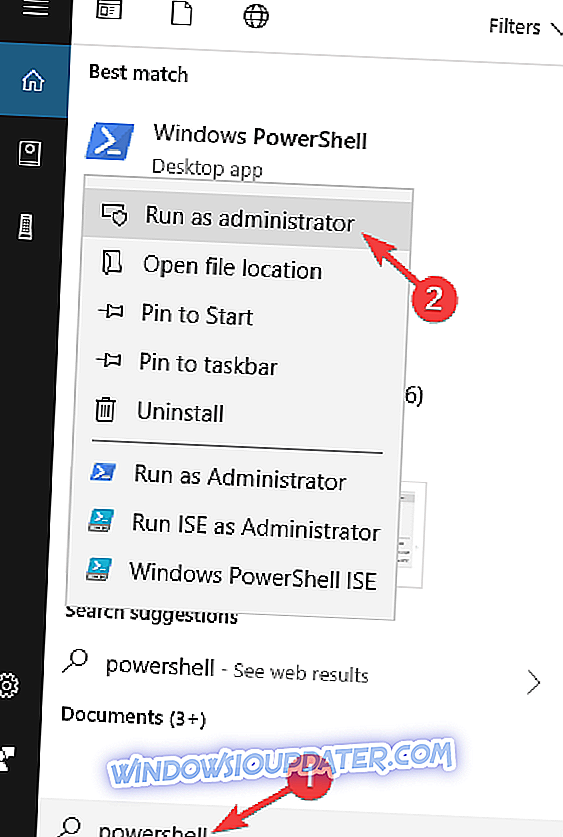
- Po uruchomieniu PowerShell uruchom Get-AppXPackage | Foreach {Add-AppxPackage -DisableDevelopmentMode -Zarejestruj „$ ($ _. InstallLocation) Polecenie AppXManifest.xml .
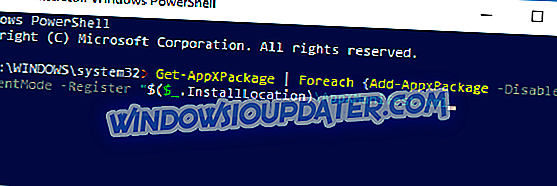
Po uruchomieniu tego polecenia wszystkie aplikacje systemu Windows zostaną ponownie zainstalowane, a problem zostanie rozwiązany.
Rozwiązanie 7 - Upewnij się, że Twój system jest aktualny
Jeśli masz problemy ze Sklepem Windows, możesz je naprawić, aktualizując swój system. Mogą wystąpić pewne problemy, które mogą zakłócać działanie Sklepu Windows, ale powinieneś być w stanie je naprawić, utrzymując aktualność systemu.
System Windows 10 automatycznie instaluje brakujące aktualizacje, ale czasami możesz przegapić kilka aktualizacji, jeśli są jakieś problemy z systemem. Jednak zawsze możesz sprawdzić aktualizacje ręcznie, wykonując następujące czynności:
- Naciśnij klawisz Windows + I, aby otworzyć aplikację Ustawienia . Przejdź do sekcji Aktualizacja i bezpieczeństwo .
- W prawym okienku kliknij przycisk Sprawdź aktualizacje .
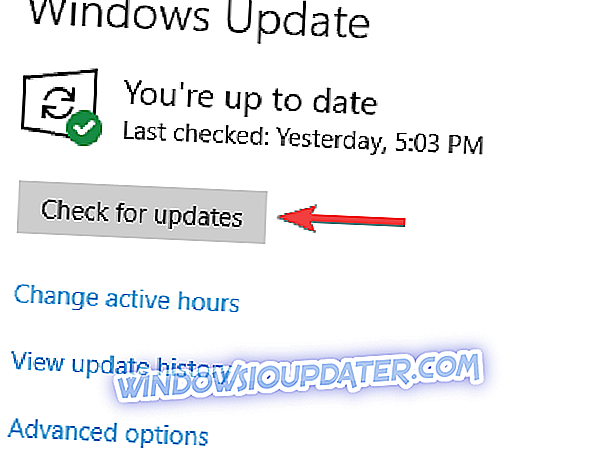
Jeśli są dostępne aktualizacje, system Windows pobierze je automatycznie w tle. Po pobraniu aktualizacji system Windows zainstaluje je natychmiast po ponownym uruchomieniu komputera. Po zaktualizowaniu systemu sprawdź, czy problem został rozwiązany.
Rozwiązanie 8 - Utwórz nowe konto użytkownika
Jeśli masz problemy ze Sklepem Windows i błędem 0x80d0000a, problemem może być twoje konto użytkownika. Twoje konto użytkownika może zostać uszkodzone, a jeśli tak jest, jedynym rozwiązaniem jest utworzenie nowego konta użytkownika. Jest to stosunkowo proste i możesz to zrobić, wykonując następujące kroki:
- Otwórz aplikację Ustawienia i przejdź do sekcji Konta .
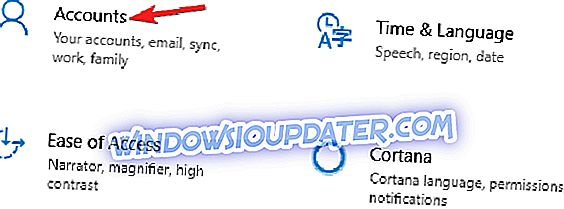
- W lewym okienku przejdź do Rodziny i innych osób . W prawym okienku kliknij Dodaj kogoś innego do tego komputera .
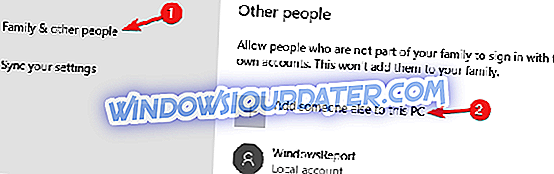
- Wybierz opcję Nie mam danych logowania tej osoby .
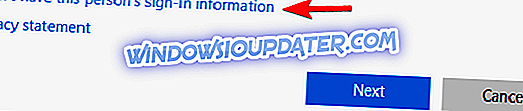
- Zostaniesz poproszony o utworzenie nowego konta Microsoft. Wybierz opcję Dodaj użytkownika bez konta Microsoft .
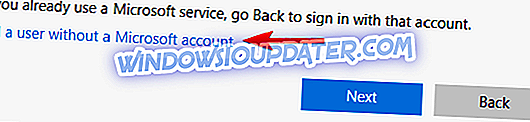
- Wprowadź żądaną nazwę użytkownika i kliknij Dalej .
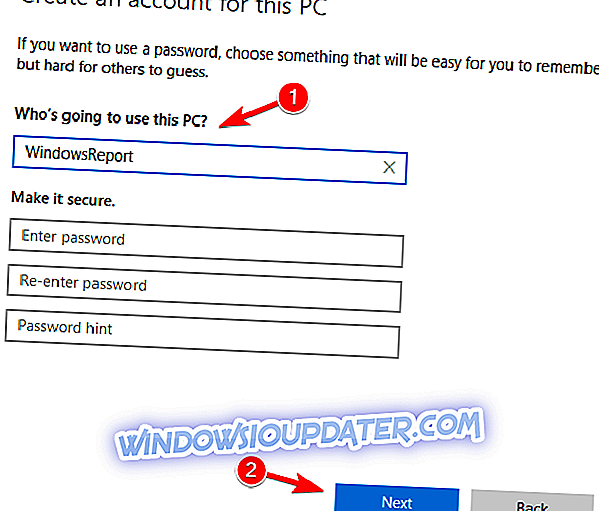
Po utworzeniu nowego konta przejdź na nie i sprawdź, czy to rozwiązuje problem. Jeśli problem nie pojawia się na nowym koncie, powinieneś przenieść do niego swoje osobiste pliki i zacząć używać go zamiast starego konta.
To wszystko, zgodnie z licznymi raportami użytkowników Windows 10 na całym świecie, powinno to całkowicie rozwiązać problem. W przypadku, gdy problem pozostaje nierozwiązany, powinieneś sprawdzić nasz dedykowany artykuł o tym, jak naprawić ogólne błędy Windows Store dla dodatkowych rozwiązań.
Jeśli masz jakieś uwagi, pytania lub sugestie, daj nam znać w sekcji komentarzy poniżej.